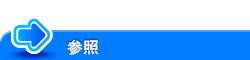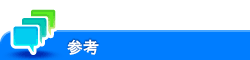LK-114_InstallToolを作成する(管理者向け)
LK-114_InstallToolの作成について
コンピューターに管理者権限がない場合に、LK-114_ManagerPortおよびプリンタードライバーをインストールするために、必要なLK-114_InstallToolを作成します。
LK-114_InstallToolはを作成する手順は以下のとおりです。
Driver Packaging Utilityを使ったプリンタードライバーセットアップファイルの作成
LK-114_InstallerCreateToolを使ったLK-114_InstallToolの作成
Driver Packaging Utilityを使用する前に、プリンタードライバーセットアップファイルに使用するプリンタードライバーをインストールしてください。プリンタードライバーのインストールについて詳しくは、こちらをごらんください。
プリンタードライバーセットアップファイルを作成する
Driver Packaging Utilityを使って、プリンタードライバーセットアップファイルを作成します。
Driver Packaging Utilityをあらかじめ、コンピューターの任意のフォルダーにコピーしてください。
この作業を行うには、コンピューターの管理者権限があるユーザーのユーザーID、ドメイン、パスワードが必要です。
ここでは、Windows 7の環境でプリンタードライバーセットアップファイルを作成する手順を説明します。
スタートメニューから[デバイスとプリンター]をクリックします。
[デバイスとプリンター]が表示されていない場合は、[コントロール パネル]-[ハードウェアとサウンド]の[デバイスとプリンターの表示]をクリックします。[コントロール パネル]がアイコン表示になっている場合は、[デバイスとプリンター]をダブルクリックします。
使用するプリンターのアイコンを右クリックし、[プリンターのプロパティ]をクリックします。
[装置情報]タブをクリックして、[取得設定...]をクリックします。
[自動取得]のチェックを外し、[OK]をクリックします。
[DPU.exe]をダブルクリックします。
[ユーザー アカウント制御]に関する画面が表示されるときは、[続行]または[はい]をクリックします。
Driver Packaging Utilityが起動します。
使用許諾契約書を確認し、[同意します]をクリックします。
Driver Packaging Utilityの画面が表示されます。
[編集]メニューから[プリンターの追加]をクリックします。
コンピューターにインストールされているStandard TCP/IP Portのプリンターの一覧が表示されます。
LK-114_ManagerPortで使用するプリンタードライバーを選び、[OK]をクリックします。
[印刷設定]タブをクリックし、[このプリンターから印刷設定をコピーする]を選びます。
[ドライバー]タブをクリックします。
[参照]をクリックして、プリンタードライバーのパスを指定し、[OK]をクリックします。
ここで指定するパスは、[Program Files]フォルダーにインストールされたプリンタードライバーファイルではなく、インストール前のプリンタードライバーフォルダーのプリンタードライバーファイルを指定します。
[ポート]タブをクリックします。
[IP アドレス/ ホスト名]に「LK-114_ManagerPort」と入力し、[OK]をクリックします。
追加したプリンター名が表示されます。
[ファイル]メニューから[名前を付けて保存]をクリックします。
必要な項目を入力します。
[パッケージ名]に任意の名称を入力します。
[パッケージ実行時に以下のユーザーに変更する]にチェックをつけ、配布先の管理者権限を持つユーザーのユーザー名、パスワード、ドメインを入力します。
[保存]をクリックします。
パッケージ(プリンタードライバーセットアップファイル)が作成されます。作成が完了すると、完了画面が表示されます。
[OK]をクリックします。
プリンタードライバーセットアップファイル作成した後に、必要に応じて、手順4で外した[取得設定]画面にある[自動取得]のチェックを元に戻してください。
LK-114_InstallToolを作成する
LK-114_InstallerCreateToolを使って、ユーザーのコンピューターに配布するためのLK-114_InstallToolを作成します。
LK-114_InstallerCreateToolをあらかじめ、コンピューターの任意のフォルダーにコピーしてください。
この作業を行うには、コンピューターの管理者権限があるユーザーのユーザーID、ドメイン、パスワードが必要です。
[LK-114_InstallerCreateTool]フォルダーを開いて、[InstCreater.exe]をダブルクリックします。
LK-114_InstallerCreateToolが起動します。
管理者権限を持つユーザーの[ユーザID]、[ドメイン]、[パスワード]を入力し、[ドライバー追加]をクリックします。
Driver Packaging Utilityで作成したフォルダーを指定して、プリンタードライバーセットアップファイル(exe)を選び、[開く]をクリックします。
ユーザーのコンピューターに対応するプリンタードライバーを指定します。
使用するプリンタードライバーを選び、[インストーラ作成]をクリックします。
必要に応じて、[ドライバー名]でプリンタードライバーセットアップファイル(exe)のファイル名を変更します。
LK-114_InstallToolが作成されます。完了すると作成完了画面が表示されます。
[OK]をクリックします。
[LK-114_InstallerCreateTool]フォルダーに[LK-114_InstallTool_yyyymmddhhmmss]フォルダーが作成されます。「yyyymmddhhmmss」はLK-114_InstallToolを作成した日時を示しています。
LK-114_InstallToolとともに装置定義ファイルを配布する場合は、[LK-114_InstallTool_yyyymmddhhmmss]フォルダーと同じ階層に装置定義ファイルを配置してください。装置情報ファイルについて詳しくは、こちらをごらんください。